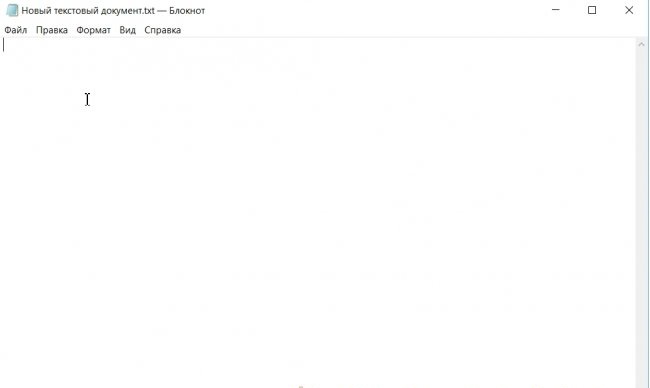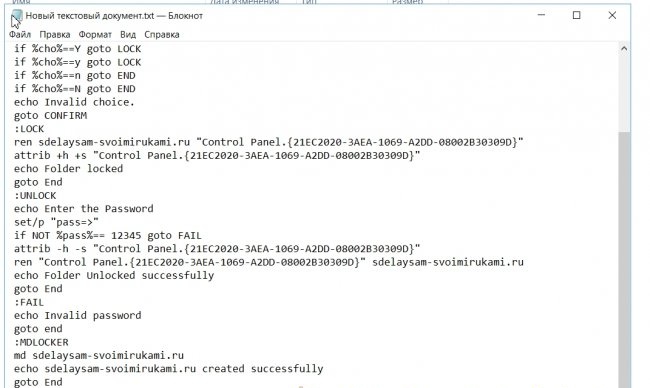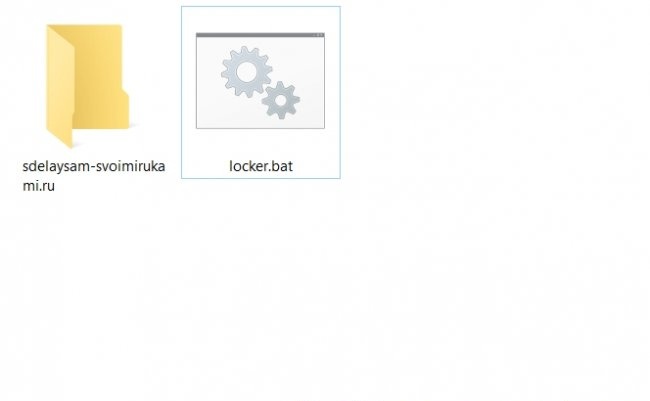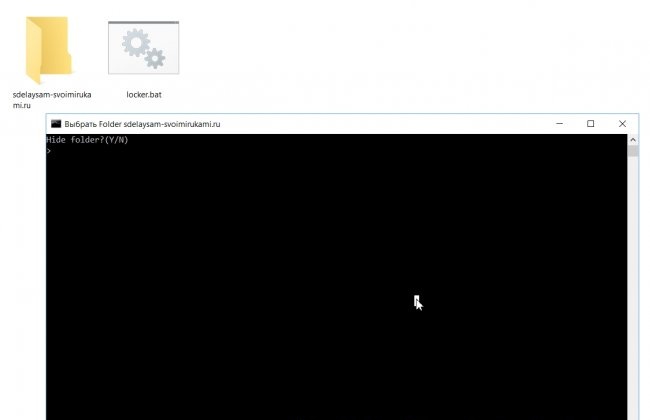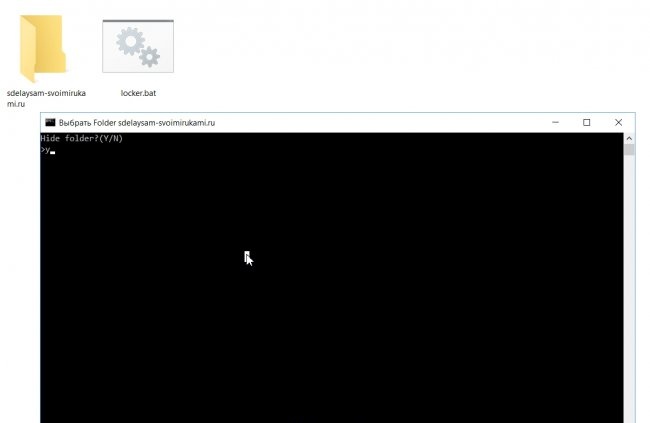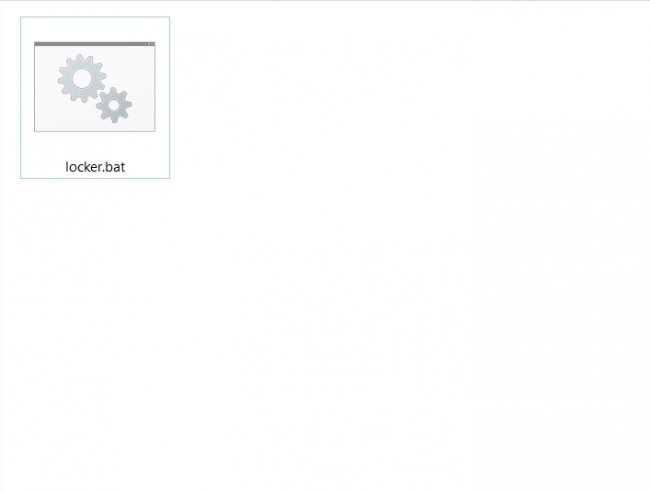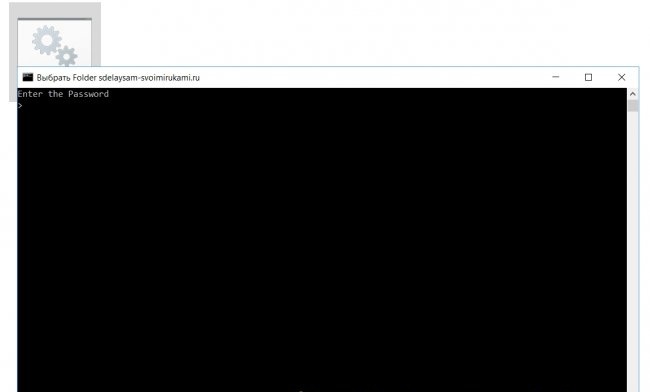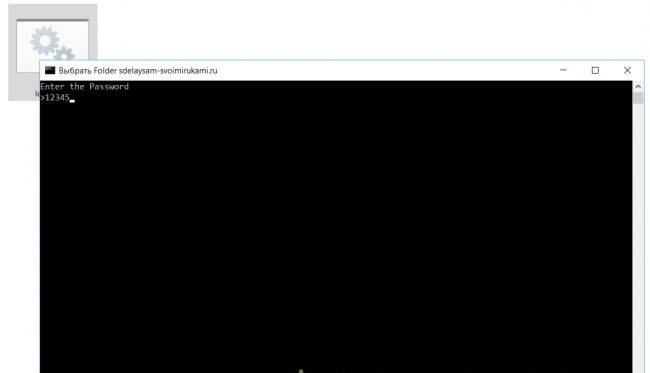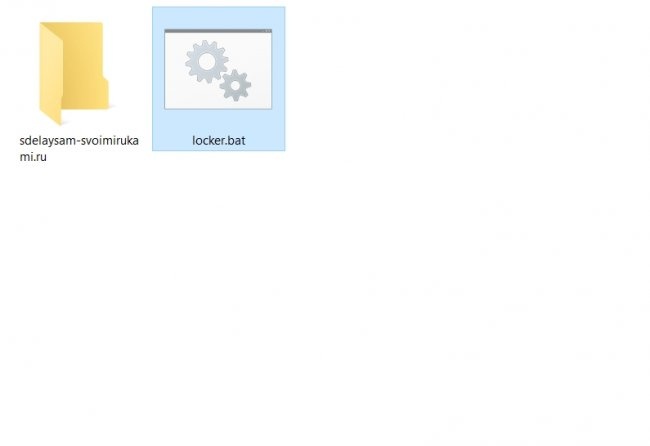So verbergen Sie einen Ordner mit Notepad
Dies ist eine sehr einfache Möglichkeit, den Ordner mit den erforderlichen Dokumenten auszublenden, ohne Software installieren zu müssen. Sie benötigen lediglich einen Standard-Notizblock, der in allen Windows-Versionen enthalten ist.
Sie können mit einem Passwort auf Ihren Ordner zugreifen.
1. Öffnen Sie den Editor und kopieren Sie diesen Code hinein:
2. Speichern Sie das Textdokument an dem Ort, an dem Sie einen geheimen Ordner erstellen müssen.
3. Ändern Sie die Erweiterung und den Namen von „Text document.txt“ in „locker.bat“.
Wenn Dokumenterweiterungen auf Ihrem Computer nicht angezeigt werden, müssen Sie die Anzeige aktivieren: Gehen Sie zur „Systemsteuerung“ und suchen Sie nach „Ordneroptionen“ oder „Explorer-Optionen“ (je nach Systemversion) und deaktivieren Sie dort das Kontrollkästchen „Ausblenden“. Erweiterung für registrierte Benutzer“-Dateien“.
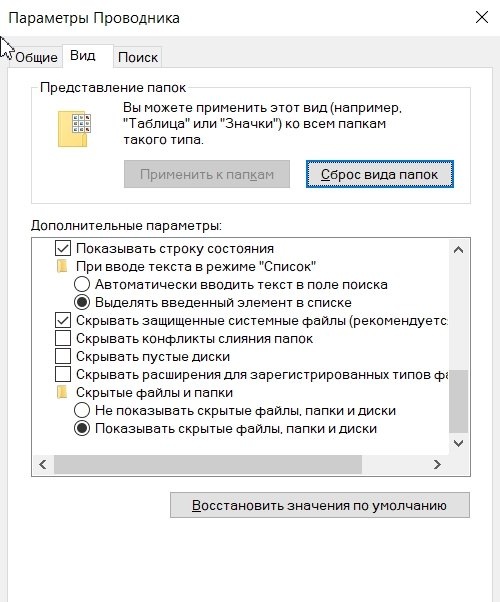
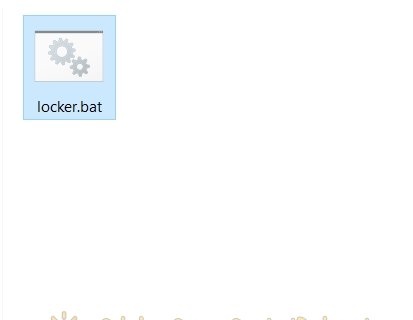
4. Doppelklicken Sie nun mit der linken Maustaste (normaler Programmstart), um unser erstelltes Programm zu starten. Wenn Sie das Programm zum ersten Mal starten, wird daneben ein Ordner mit dem Namen „home.washerhouse.com“ erstellt. Dies wird Ihr geheimer Ordner sein. Dort können Sie Dokumente ablegen, die vor neugierigen Blicken geschützt werden müssen.
5. Führen Sie als Nächstes das Programm erneut aus. Sie fragt „Ordner ausblenden?“ („Ordner ausblenden?“). Wir antworten mit „Y“ (ja). Und drückt „Enter“. Der Ordner wird unsichtbar.
6. Um den Ordner anzuzeigen und in den Normalzustand zurückzusetzen, führen Sie das Programm „locker.bat“ erneut aus. Er wird nach einem Passwort fragen – „Geben Sie das Passwort ein“. Standardmäßig ist es: „12345“. Drücken Sie nach der Eingabe die Eingabetaste und der Ordner wird erneut angezeigt.
7. Wenn Sie Ihr Passwort ändern möchten, öffnen Sie das Programm „locker.bat“ mit Notepad, suchen Sie „12345“ und ändern Sie es in Ihr Passwort. Verwenden Sie Zahlen und nur lateinische Zeichen.
Das ist alles. Wenn Sie Fragen haben, schreiben Sie in die Kommentare, ich werde versuchen zu antworten.
Sie können mit einem Passwort auf Ihren Ordner zugreifen.
1. Öffnen Sie den Editor und kopieren Sie diesen Code hinein:
cls
@ECHO AUS
Titelordner home.washerhouse.com
Wenn EXIST „Systemsteuerung.{21EC2020-3AEA-1069-A2DD-08002B30309D}“, gehen Sie zu UNLOCK
Wenn home.washerhouse.com NICHT EXISTIERT, gehe zu MDLOCKER
:BESTÄTIGEN
echo Ordner ausblenden? (J/N)
set/p "cho=>"
if %cho%==Y gehe zu LOCK
wenn %cho%==y gehe zu LOCK
if %cho%==n gehe zu ENDE
if %cho%==N gehe zu ENDE
echo Ungültige Auswahl.
Gehe zu BESTÄTIGEN
:SPERREN
ren home.washerhouse.com „Systemsteuerung.{21EC2020-3AEA-1069-A2DD-08002B30309D}“
attrib +h +s „Systemsteuerung.{21EC2020-3AEA-1069-A2DD-08002B30309D}“
echo Ordner gesperrt
Gehe zum Ende
:FREISCHALTEN
echo Geben Sie das Passwort ein
set/p "pass=>"
wenn NICHT %pass%== 12345 gehe zu FAIL
attrib -h -s „Systemsteuerung.{21EC2020-3AEA-1069-A2DD-08002B30309D}“
ren „Systemsteuerung.{21EC2020-3AEA-1069-A2DD-08002B30309D}“ home.washerhouse.com
Echo-Ordner erfolgreich entsperrt
Gehe zum Ende
:SCHEITERN
echo Ungültiges Passwort
Gehe zum Ende
:MDLOCKER
md home.washerhouse.com
echo home.washerhouse.com erfolgreich erstellt
Gehe zum Ende
:Ende
@ECHO AUS
Titelordner home.washerhouse.com
Wenn EXIST „Systemsteuerung.{21EC2020-3AEA-1069-A2DD-08002B30309D}“, gehen Sie zu UNLOCK
Wenn home.washerhouse.com NICHT EXISTIERT, gehe zu MDLOCKER
:BESTÄTIGEN
echo Ordner ausblenden? (J/N)
set/p "cho=>"
if %cho%==Y gehe zu LOCK
wenn %cho%==y gehe zu LOCK
if %cho%==n gehe zu ENDE
if %cho%==N gehe zu ENDE
echo Ungültige Auswahl.
Gehe zu BESTÄTIGEN
:SPERREN
ren home.washerhouse.com „Systemsteuerung.{21EC2020-3AEA-1069-A2DD-08002B30309D}“
attrib +h +s „Systemsteuerung.{21EC2020-3AEA-1069-A2DD-08002B30309D}“
echo Ordner gesperrt
Gehe zum Ende
:FREISCHALTEN
echo Geben Sie das Passwort ein
set/p "pass=>"
wenn NICHT %pass%== 12345 gehe zu FAIL
attrib -h -s „Systemsteuerung.{21EC2020-3AEA-1069-A2DD-08002B30309D}“
ren „Systemsteuerung.{21EC2020-3AEA-1069-A2DD-08002B30309D}“ home.washerhouse.com
Echo-Ordner erfolgreich entsperrt
Gehe zum Ende
:SCHEITERN
echo Ungültiges Passwort
Gehe zum Ende
:MDLOCKER
md home.washerhouse.com
echo home.washerhouse.com erfolgreich erstellt
Gehe zum Ende
:Ende
2. Speichern Sie das Textdokument an dem Ort, an dem Sie einen geheimen Ordner erstellen müssen.
3. Ändern Sie die Erweiterung und den Namen von „Text document.txt“ in „locker.bat“.
Wenn Dokumenterweiterungen auf Ihrem Computer nicht angezeigt werden, müssen Sie die Anzeige aktivieren: Gehen Sie zur „Systemsteuerung“ und suchen Sie nach „Ordneroptionen“ oder „Explorer-Optionen“ (je nach Systemversion) und deaktivieren Sie dort das Kontrollkästchen „Ausblenden“. Erweiterung für registrierte Benutzer“-Dateien“.
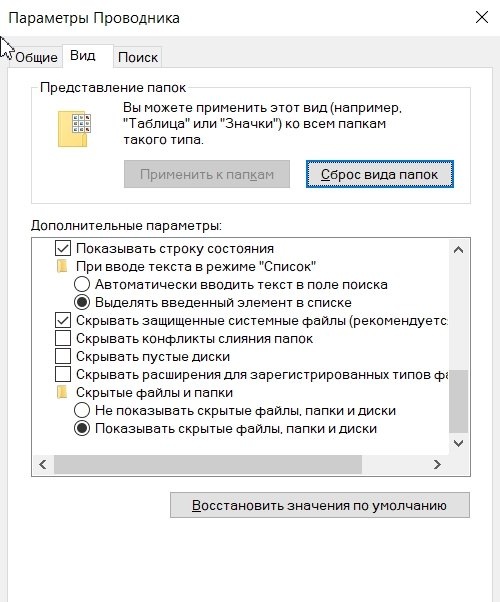
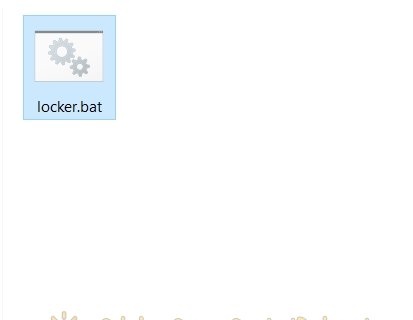
4. Doppelklicken Sie nun mit der linken Maustaste (normaler Programmstart), um unser erstelltes Programm zu starten. Wenn Sie das Programm zum ersten Mal starten, wird daneben ein Ordner mit dem Namen „home.washerhouse.com“ erstellt. Dies wird Ihr geheimer Ordner sein. Dort können Sie Dokumente ablegen, die vor neugierigen Blicken geschützt werden müssen.
5. Führen Sie als Nächstes das Programm erneut aus. Sie fragt „Ordner ausblenden?“ („Ordner ausblenden?“). Wir antworten mit „Y“ (ja). Und drückt „Enter“. Der Ordner wird unsichtbar.
6. Um den Ordner anzuzeigen und in den Normalzustand zurückzusetzen, führen Sie das Programm „locker.bat“ erneut aus. Er wird nach einem Passwort fragen – „Geben Sie das Passwort ein“. Standardmäßig ist es: „12345“. Drücken Sie nach der Eingabe die Eingabetaste und der Ordner wird erneut angezeigt.
7. Wenn Sie Ihr Passwort ändern möchten, öffnen Sie das Programm „locker.bat“ mit Notepad, suchen Sie „12345“ und ändern Sie es in Ihr Passwort. Verwenden Sie Zahlen und nur lateinische Zeichen.
Das ist alles. Wenn Sie Fragen haben, schreiben Sie in die Kommentare, ich werde versuchen zu antworten.
Ähnliche Meisterkurse
Besonders interessant

3G 4G-Antenne mit einer Reichweite von mehr als 30 km

Leistungsstarke Wi-Fi-Gun-Antenne

Das einfachste Oszilloskop eines Computers

Einfache omnidirektionale 3G 4G Wi-Fi-Antenne

Ein einfaches selbstgebautes Oszilloskop von einem Smartphone

So trennen Sie Magnete ganz einfach von der Metallrückseite einer Festplatte
Kommentare (4)